時間:2017-07-04 來源:互聯網 瀏覽量:
今天給大家帶來打開QQ瀏覽器問我是否設置為默認瀏覽器關閉的方法,打開QQ瀏覽器問我是否設置為默認瀏覽器怎麼關閉,讓您輕鬆解決問題。
今天給大家看看,我們打開瀏覽器,一直提示我們是否設置為默認的這個該怎麼取消。具體方法如下:
1我們打開我們的qq瀏覽器,這個本次使用的是最新版本的,如果用的不是的話,我們需要更新一下最新版本的。
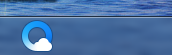 2
2更新以後,我們打開以後,我們就會看到這個提示的了,我們就會看到現實的這個是否設置為默認的。
 3
3下麵有一個不在提示的,我們就要點擊一下,設置為不再提示,另外就是我們在設置的時候,我們也不要點擊上麵的確定按鈕。
 4
4如果這個設置給關閉的話,我們就可以點擊瀏覽器右上角的菜單按鈕的,進入到菜單界麵裏麵就好了。
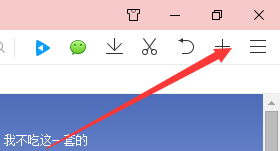 5
5在菜單界麵裏麵,我們會看到有一個設置的按鈕的,我們就點擊設置按鈕就好了,進入到設置界麵裏麵。
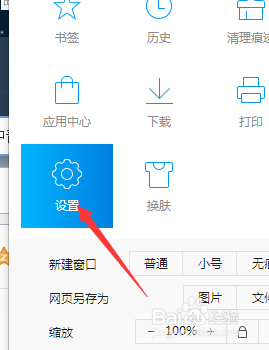 6
6在設置的這個界麵裏麵,我們會看到有一個常規設置的,我們就可以點擊這個常規設置,進入到裏麵就好了。
 7
7我們會看到下麵的這個選項的,我們就需要把這個對勾給去掉就好了,我們就可以不用看提示了。
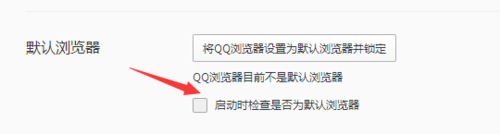
以上就是打開QQ瀏覽器問我是否設置為默認瀏覽器關閉的方法,打開QQ瀏覽器問我是否設置為默認瀏覽器怎麼關閉教程,希望本文中能幫您解決問題。